最新下载
热门教程
- 1
- 2
- 3
- 4
- 5
- 6
- 7
- 8
- 9
- 10
三星笔记本电脑更改用户帐户密码方法图解(Win8.1)
时间:2014-09-13 编辑:简简单单 来源:一聚教程网
1. 在笔记本电脑的键盘中我们快速按下【WIN】+【C】 然后打开电脑的 超级按钮。

2. 在windows 8.1的超级菜单中找到【设置】然后打开。

3. 再者我们再点击里边的【更改电脑设置】打开进入。
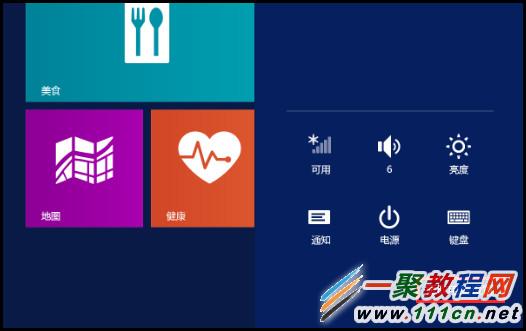
4. 然后我们再点击“电脑设置”中,选择【帐户】点击进入,细节如下所示

5. 我们在点击【登录选项】我们点击。

6. 然后我们再点击 “密码”然后我们点击【更改】如下图所示。

7. 接着我们再点击“当前密码” 然后我们点击【下一步】。

8. 将“新密码”、“重新输入密码”以及“密码提示”输入,点击【下一步】。

9. 然后我们再点击“下次登录时,请使用新密码”的提示后,点击下方的【完成】即可。
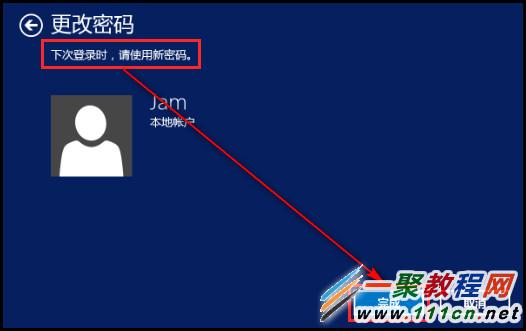
-
上一个: 三星智能电视的智能触感遥控器失灵怎么办
-
下一个: 快速查看qq好友的共同好友的方法图解
相关文章
- 电脑风扇正反面介绍 10-11
- 计算机内网和外网ip查询方法介绍 10-11
- windows清理系统垃圾bat脚本及使用介绍 09-22
- DOS编写脚本常用命令一览 09-22
- 《DNF》小青龙宠物获得方法 09-19
- 《漂泊牧歌》探索区域怎么选择 09-19














